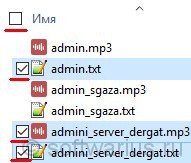
Днес ще говорим за един сложен и малко известни, но е удобен метод за разпределяне на файлове и папки в Windows Explorer.
Същността на начина, по който, мисля, че схванахте идеята на снимката в ляво. Тя контролира като отметка или да проверите, те често се намират на уеб-сайтове в Интернет.
В статията се описва първите инструкциите за Windows 10 и по-късно за Windows 7.
Така че, мишка в ръка и си отиват!
Включване на квадратчетата на елементи за Windows 10
(За Win7 - виж следващия раздел).
Отидете в папка с файлове, като предварително третиране преди да сте прочели статията. Аз ще покажа примера на музика администратор е)
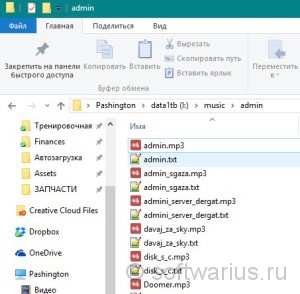
Отиди на страница Изглед (1). Flag се определя на стъпка Знамена елементи (2) В раздел Показване или скриване. След това, всеки файл и папка, кутия, която се показва, когато движите мишката върху файла. И в режим на дисплея, както таблицата по-нататък се вижда Superflazhok (3), то разпределя цялото съдържание наведнъж в папката.
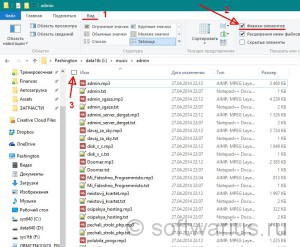
Ако промените мнението на обичайните икони, знамена ще бъдат в горния ляв ъгъл на всеки файл / папка.
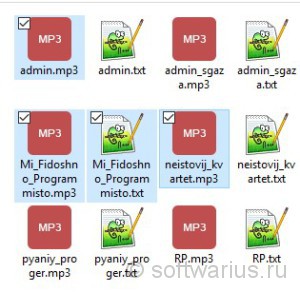
Ако такива кърлежи става по-лесно да се разпределят произволни файлове, които в противен случай ще трябва да задръжте натиснат клавиша Ctrl и кликнете върху всеки файл. Като цяло, по-голямо удобство при навигация в Windows Explorer)
Включване на квадратчетата на елементи за Windows 7
Методът за тези, които седят на седем. За да разрешите този метод на разпределение е необходимо да се изкачи малко по-дълбоко вътре.
Отидете в някоя папка в Windows Explorer. В менюто Tools, отворете папката Settings ...
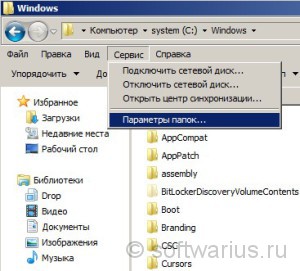
Превключете на раздела Изглед и отбележете точка Използвайте квадратчетата за да изберете елементи. Натиснете Apply и OK.
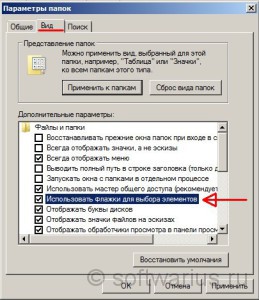
Това е всичко. Пример избиране на всички файлове за Windows 7 на снимката:
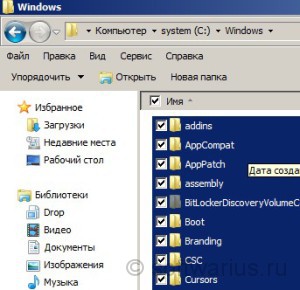
Знаете ли, че за този метод на избор на файлове и папки?
Бих искал да се чете:
Свързани статии
